Application Lemo – Appareils compatibles
Vous trouverez ci-dessous la liste des appareils de streaming sur lesquels Lemo IPTV est accessible.

Comment installer Lemo IPTV sur les appareils Android
Pour installer et utiliser Lemo IPTV sur votre mobile/tablette Android, vous pouvez suivre les étapes ici.
1. Localisez Google Chrome sur votre smartphone Android dans la section Applications.
2. Appuyez longuement sur l’application pour sélectionner l’icône Info et choisissez Installer des applications inconnues sur l’écran Paramètres de Chrome.
3. Faites glisser le bouton puis Autoriser à partir de cette source pour l'activer.

4. Maintenant, cliquez Téléchargez l'application IPTV Lemo. OU Télécharger l'URL : https://firelink.app/Lapp.apk
5. Ouvrez le fichier APK Lemo IPTV téléchargé et appuyez sur le bouton Installer pour obtenir l'application.
6. Lancez l'application apk Lemo après l'installation et connectez-vous à votre compte Lemo.
7. Vous pouvez désormais diffuser vos chaînes de télévision préférées sur votre smartphone Android.
Comment utiliser LemoIPTV sur TiviMate (Android)
1. Télécharger et installez TiviMate sur Google Play Store (ou utilisez le code de téléchargement 250931 sur Firestick)
PETITE URL : https://tinyurl.com/TIVIMATE4LEMO
2. Utilisez l'un des codes Xtreme suivants :
- http://ky-iptv.com:25461 (meilleur)
- ky-tv.cc:25461
- kytv.xyz:25461
- http://line.lemotv.cc/
2. Saisissez vos identifiants LemoIPTV qui vous ont été fournis par No Cable Network après votre abonné à LemoIPTV.
3. Entrez vos identifiants LemoIPTV et profitez-en !
(Note: TiviMate propose des mises à niveau de fonctionnalités payantes telles que l'enregistrement et la VOD, LemoTV n'est pas affilié à TiviMate car il s'agit d'un logiciel IPTV tiers indépendant)
Comment accéder à Lemo IPTV sur iPhone, iPad et Apple TV
Vous pouvez utiliser le Smarters Lite application de lecteur pour intégrer Lemo IPTV et diffuser les chaînes sur vos appareils Apple.
1. Lancez l'App Store de votre iPhone et Apple TV.
2. Rechercher Les plus intelligents de l'IPTV et localisez l'application officielle.
3. Appuyez sur le bouton Obtenir et installez l'application à partir du App Store.
4. Après l'installation, ouvrez Smarters Lite IPTV
5. Entrez votre nom d'utilisateur et votre mot de passe fournis.
6. Entrez le code extrême pour Lemo : http://ky-iptv.com

7. FEnfin, cliquez sur Ajouter un utilisateur et chargez la playlist avec les chaînes et la VOD de l'IPTV.
Comment diffuser Lemo IPTV sur PC Windows et Mac
Lemo IPTV propose un lecteur Web TV, vous pouvez l'utiliser pour diffuser cette IPTV sur votre PC Windows et Mac.
1. Allumez votre PC et connectez-le à une connexion Internet stable.
2. Accédez à un navigateur Web et visitez le Site officiel de Lemo.
3. Appuyez sur Télécharger l'application Lemo IPTV sur la page Web.
4. Cliquez sur le lecteur Web TV sur l’écran suivant.

5. Entrez dans le Lemo IPTV Utilisernom et Mot de passe dans les champs indiqués.

6. Frappez le Se connecter et profitez du streaming du contenu souhaité sur votre PC.
Comment regarder l'application Lemo sur Android TV et Nvidia Shield
Vous devez suivre les étapes pour installer l'application Lemo sur votre Android TV et Nvidia Shield.
1. Allumez votre PC et assurez-vous que vous êtes connecté à Internet.
2. Téléchargez le Lemo IPTV APK fichier depuis son site web.
3. Copiez le fichier APK sur une clé USB connectée à votre appareil.
4. Débranchez la clé USB et connectez-la à votre Smart TV.

5. Allumez le téléviseur et lancez le menu Paramètres de la Smart TV.
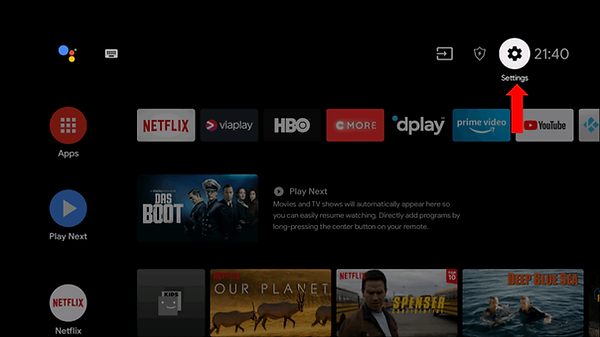
6. Ensuite, sélectionnez l’option Préférences de l’appareil et cliquez sur Sécurité et restrictions.
7. Activer le Tusources inconnues option.
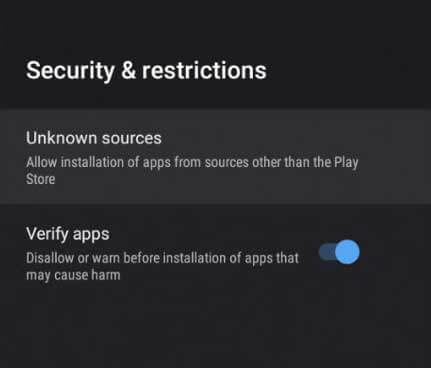
Comment accéder à l'application Lemo sur les téléviseurs intelligents LG et Samsung
Lemo IPTV propose une liste de lecture M3U et est particulièrement utile si vous souhaitez diffuser ses titres sur votre téléviseur intelligent LG ou Samsung. Installons donc un IPTV Smarters Pro disponible sur les magasins d'applications des deux téléviseurs en suivant les étapes ci-dessous.
1. Connectez votre Smart TV LG ou Samsung à une connexion Internet stable.
2. Alors,
- Sur votre téléviseur intelligent LG, ouvrez le LG Content Store

- Sur votre Samsung Smart TV, lancez l'application Smart Hub.
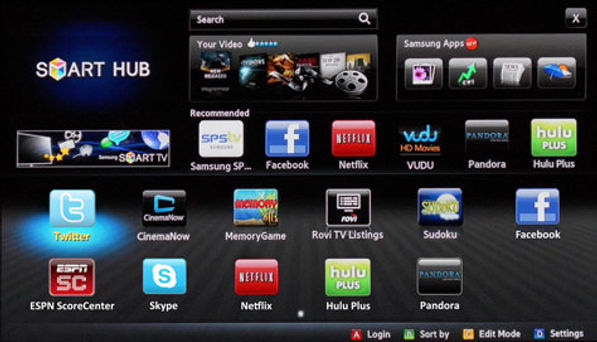
3. Accédez à la barre de recherche du Smart Hub et recherchez le IPTV Smarters Pro application.
4. Téléchargez l'application du lecteur IPTV et lancez-la sur votre téléviseur respectif.
5. Ensuite, sélectionnez l’option Charger votre liste de lecture ou votre fichier/URL.
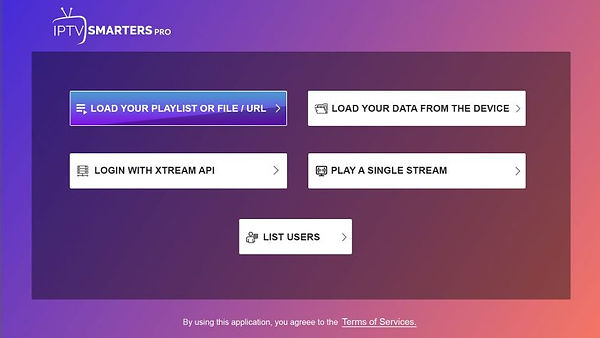
6. Entrez maintenant les informations d'identification de Lemo IPTV dans les cases requises et cliquez sur Ajouter un utilisateur.
Entrez l'URL : http://ky-iptv.com:25461
.jpg)
7. Après quelques secondes, le contenu de cet IPTV se chargera sur votre Smart TV LG ou Samsung.

Comment diffuser Lemo IPTV sur MAG
1. Configurez MAG et accédez aux Paramètres.

2. Mettez en surbrillance Paramètres système et cliquez sur l’option Serveurs.
3. Ensuite, appuyez sur Portails.
.webp)
4. Saisissez le nom du portail et l’URL du portail dans les cases respectives.
URL de l'appareil MAG : http://ky-tv.cc/portalstb
OU - http://ky-iptv.com/portalstb
OU - http://kytv.xyz/portalstb

5. Appuyez sur le bouton Enregistrer et redémarrez votre appareil MAG.
6. Maintenant, sélectionnez et accédez au contenu souhaité sur votre appareil MAG.
Comment regarder Lemo IPTV sur Xbox
Pour diffuser ce service IPTV sur votre Xbox, vous pouvez utiliser l'application Kodi.
1. Ouvrez le Microsoft Store sur votre Xbox.
2. Recherchez l'application Kodi.
3. Sélectionnez l'application et appuyez sur le bouton Obtenir sur le Microsoft Store pour obtenir l'application.
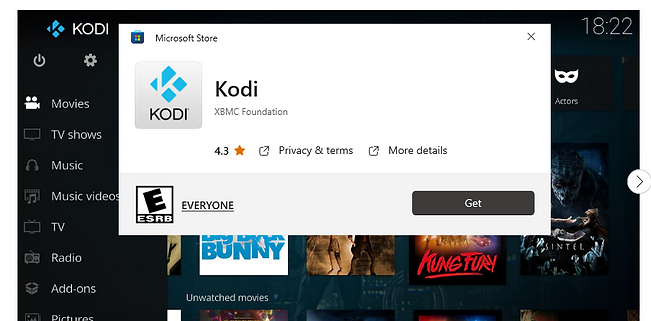
4. Lancez l'application et appuyez sur l'option TV.

5. Cliquez sur Entrer dans le navigateur du module complémentaire et choisissez PVR IPTV Simple Client.

6. Appuyez sur Configurer et sélectionnez Général.
7. Sélectionnez Chemin distant (adresse Internet) dans le menu déroulant Emplacement.

8. Fournir le Fichier M3U de Lemo dans le champ donné et appuyez sur OK.

9. Appuyez sur le bouton Activer en bas de l’écran.
10. Accédez à la section Chaînes pour accéder aux chaînes de télévision sur votre Xbox.
Ressources supplémentaires :
Vous pouvez consulter la FAQ suivante pour plus d'assistance :
URL de la liste de lecture pour m3u :-
URL EPG :-
http://ky-iptv.com:25461/xmltv.php?username=yourusername&password=yourpassword
URL de l'appareil MAG : -
OU - http://ky-iptv.com/portalstb
OU - http://kytv.xyz/portalstb
URL des codes Xtream :
http://ky-iptv.com:25461 (meilleur)
ky-tv.cc:25461
Application Lemotv : https://firelink.app/Lapp.apk
Lecteur Web : 1- http://watch.lemotv.com/ 2- webtv-kemo.com/
Comment puis-je demander l'ajout de chaînes, de films ou de séries ?
> Vérifiez d’abord si nous l’avons. Recherchez dans TOUTES les catégories.
> Si nous n'avons pas l'article, faites un demander ici (sans promesse). Vérifiez le nom exact dans IMDB.com
Des problèmes avec des films/séries EXISTANTS signalés par e-mail ou par ticket ? Indiquez le nom complet de la chaîne/du film ou de la série et soyez clair sur le problème, y compris la chronologie si nécessaire.
Aide générale :
1. Appareils Android : quel est le meilleur ?
>Boîtiers avec 4 Go de RAM x 32 Go de ROM (puce non rock ou RK)
>Appareils FireTV – Sticks 4K et 4K Max, Cube.
>Nvidia Shield ou Nvidia Shield Pro.
> FireTv fonctionne bien aussi.
> Autres téléviseurs intelligents non recommandés
>Roku – nous ne prenons pas en charge ni ne recommandons l’utilisation de ce matériel.
2. Quelles sont les meilleures applications pour diffuser notre service ?
Pour Android
>Application de marque, créée par Lemo.
>Smarters (téléchargeur 40326), >Tivimate Pro (payant)
>IPTV Smarter Pro (payant) >Purple Player
>XCIPTV
Pour iOS > IPTV Smarters Lite
Pour PC (Windows 10 min) ou Mac
>IPTV Smarters (depuis leur site Web)
Quelles applications utilise Lemo soutien?
Applications de marque Lemo et KemoSat.
Comment puis-je maintenir mon appareil en parfait état de fonctionnement ?
>Android – utilisez l'apk DefSquid. Disponible sur l'AppStore de votre appareil.
>Voir la vidéo sur la façon de procéder – https://youtu.be/kdGf01f_vq8
COMMENT OBTENIR LE MODE DÉVELOPPEUR SUR FIRESTICK
Paramètres >> Mon FireTV >>> À propos – appuyez sur Sélectionner 7 fois, le compte à rebours commence. >>> Retour – vous voyez maintenant les options du développeur.
KEMO / LEMO NOUVEAU GROUPE DE MISE À JOUR (PPV, ESPN, etc.
Téléchargez l'application LEMO IPTV

